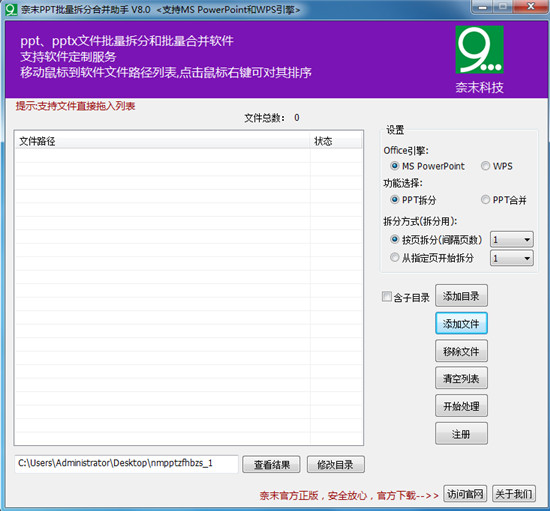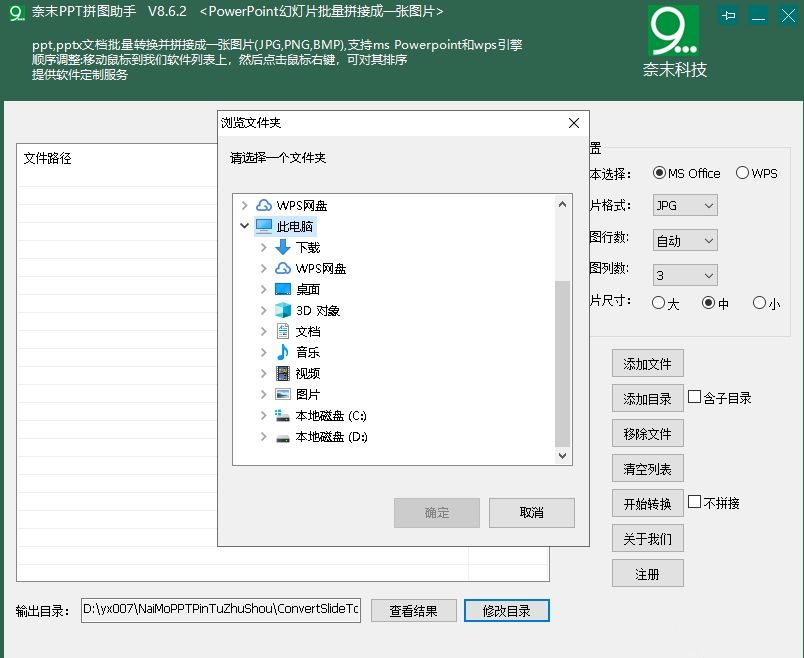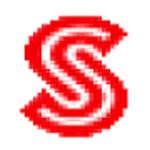- 软件信息
- 同类热门
- 攻略推荐
简介
奈末PPT批量拆分合并成助手是专为PPTX幻灯片文件打造的的分割和合并辅助工具,可以帮助用户快速对将PPTX幻灯片文件按页拆分为多个文件,或是将多个PPTX幻灯片文件进行合成、处理成一个文件,此外奈末PPT批量拆分合并成助手还提供了文件添加移除、拆分合并、查看预览等一系列功能模式,可以很好满足用户的全方位PPT编辑需求。
奈末PPT批量拆分合并成助手是能够完美支持MS PowerPoint和WPS引擎的多功能办公软件,该软件具有绿色免安装、一键解压、即点即用等特点,能够为用户提供提供定制服务,也支持多个文件批量处理模式,使你更好制作优质的PPT文件。
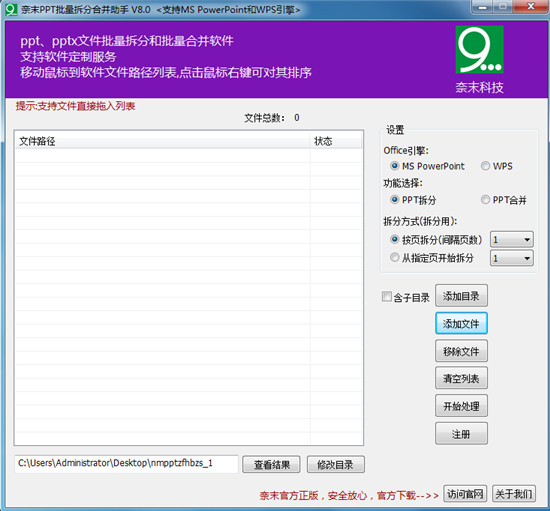
奈末PPT批量拆分合并成助手特色
1、奈末PPT批量拆分合并成助手是中文界面,操作和方便
2、支持WPS以及PowerPoint软件制作的PPT文件
3、可以批量将PPTX幻灯片文件按页拆分为多个文件
4、也可以实现批量将多个PPTX幻灯片文件合并成一个文件
5、对于拆分PPTX文件,可以选择按页拆分,比如,选择按页拆分数字为5,意思是,此PPTX文件每5页拆分一个新文件。
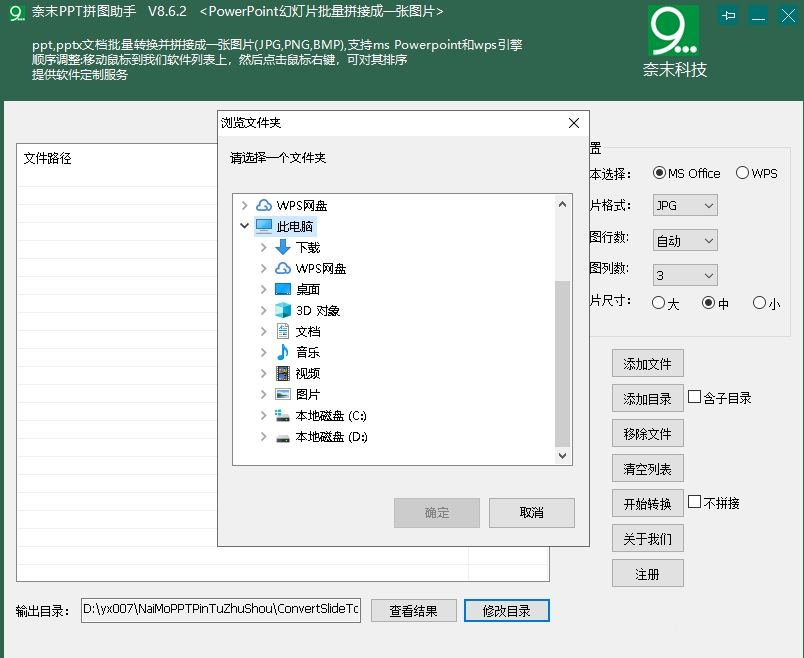
奈末PPT批量拆分合并成助手功能
1、开始处理:执行软件拆分或合并功能。
2、查看结果:可以查看拆分或合并完成后的文件。
3、添加文件:添加单个pptx文件到我们软件上列表中。
4、移除文件:这个是移除列表中选中的一个文件路径。
5、清空列表:这是清空文件路径列表中所有文件路径。
6、修改目录:可以修改ppt文件拆分合并后保存的路径。
7、添加目录:这个是自动导入一个文件夹中的ppt/pptx文件到我们软件上的列表中,如果选中“含子目录”,则导入含子文件夹中文件。
使用说明
一、打开软件后,首先选择引擎,可以选择MS PowerPoint或者WPS,视你电脑安装的office软件为准
二、功能选择:可以选择PPT拆分和PPT合并
PPT拆分就是批量把一个多页的PPTX文件拆分为多个PPTX文件;PPT合并就是批量把多个PPTX文件合并成一个PPTX文件
三、如果选择了拆分,这里分为两种拆分方式
1、按页拆分,就是按多少页拆分为一个文件
2、从指定页拆分,从指定页开始拆分为两个文件
四、添加文件有三种方式:
1、点击“添加目录”,这个是添加一个文件夹中的文件到列表中
2、选中“含子目录”,会自动把子文件夹中的PPTX文件也也添加到我们软件上的列表中
3、第三种是直接拖动PPTX文件到我们软件上的列表中
五、点击“开始处理”,执行拆分PPT幻灯片文件或者合并PPT幻灯片文件
六、待处理完成后,点击“查看结果”,可以看到处理后的文件
七、其他说明
点击“添加目录”这个是自动导入一个文件夹中的ppt/pptx文件到我们软件上的列表中,如果选中“含子目录”,则导入含子文件夹中文件
点击“添加文件”,添加单个pptx文件到我们软件上列表中
点击“移除文件”,这个是移除列表中选中的一个文件路径
点击“清空列表”,这是清空文件路径列表中所有文件路径
点击“开始处理”,执行软件拆分或合并功能
点击“查看结果”,可以查看拆分或合并完成后的文件
点击“修改目录”,可以修改ppt文件拆分合并后保存的路径
-
点击下载

管家婆绿色版
行业软件|166.09MB
更新时间:2024-10-23
-
点击下载

丰收e网 1.0.
行业软件|15.6 MB
更新时间:2023-07-18
-
点击下载

爱莫脑图 1.1.
行业软件|957 KB
更新时间:2023-06-21
-
点击下载

小鹿千川助手 1.
行业软件|18.2 MB
更新时间:2023-04-17
-
点击下载

百望云桌面纯净版
行业软件|98.79MB
更新时间:2023-02-22
-
点击下载

SunnyLink
行业软件|65.29MB
更新时间:2023-01-28
-
点击下载

云会易视频会议v3
行业软件|19.54MB
更新时间:2023-01-20
-
点击下载

鸿合π6v6.0.
行业软件|173.41MB
更新时间:2023-01-16
-
点击下载

中国移动集团专线拨
行业软件|19.75 MB
更新时间:2023-01-10
-
点击下载
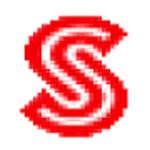
森联工程资料管理软
行业软件|14.13 MB
更新时间:2023-01-10
相关推荐
-
Adobe XD 2018中文版 7.0.12.9 绿色免费版
227.4 MB / 行业软件
下 载 -
浙江农信丰收e网网银助手 1.0.0.14 免费版
15.5 MB / 行业软件
下 载 -
UltraEdit 32位版v29.1.0.100
82.16MB / 行业软件
下 载 -
股大师 V20101206 免费版
846 KB / 行业软件
下 载 -
向日葵远程控制v12.6.0
16.75MB / 行业软件
下 载 -
随身课堂 V2.6.3 免费版
27.35 MB / 行业软件
下 载